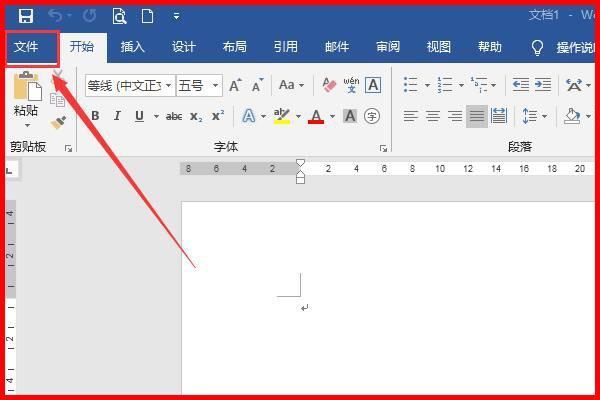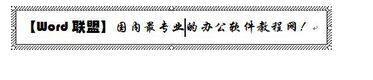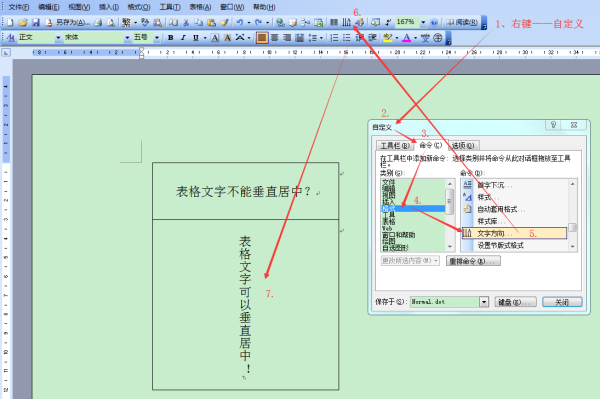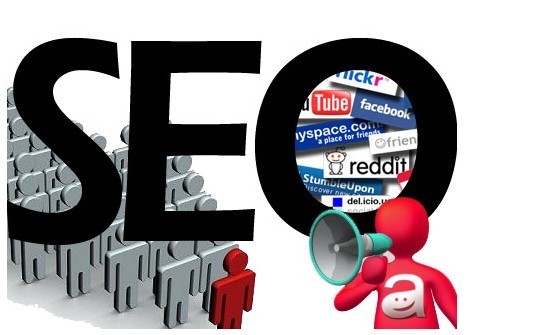在Word表格属性的营言行设置界面勾选“在各页顶端以标题形式重复出现”选项,就能设置word的表格跨页显示表头。具体操作请参照以下步骤。
1、在电脑上打开需要跨页显示表头的word表格文档,进入菜单编辑界面。
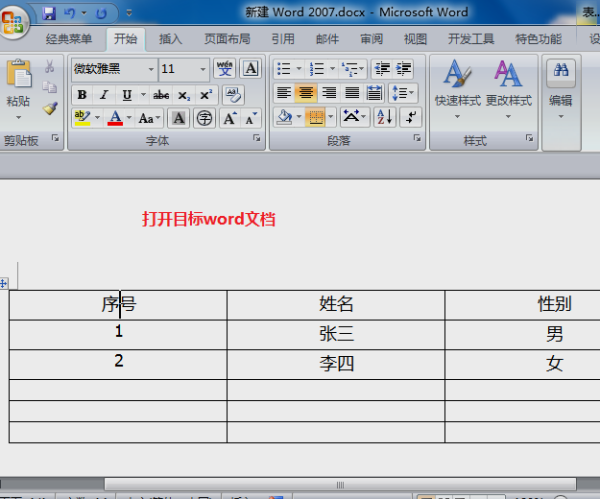
2、用鼠标选中表格的表头所在行,请只选择需要跨页显示表头的表头部分,切勿全部选择。
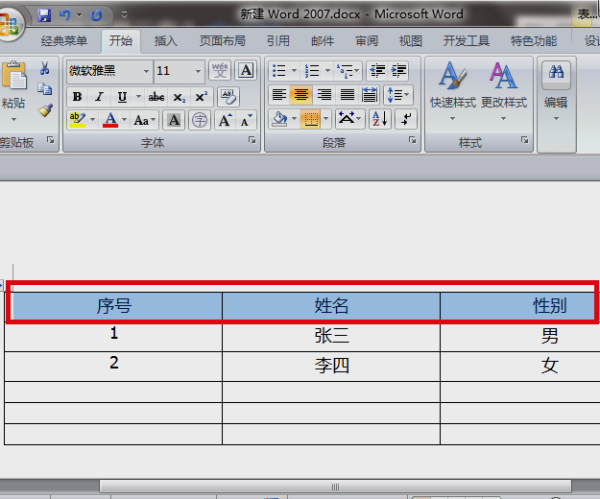
3、选择表头所在行后,点击鼠标右键,打开快捷菜单栏,在快捷菜单栏中找到“表格属性”。
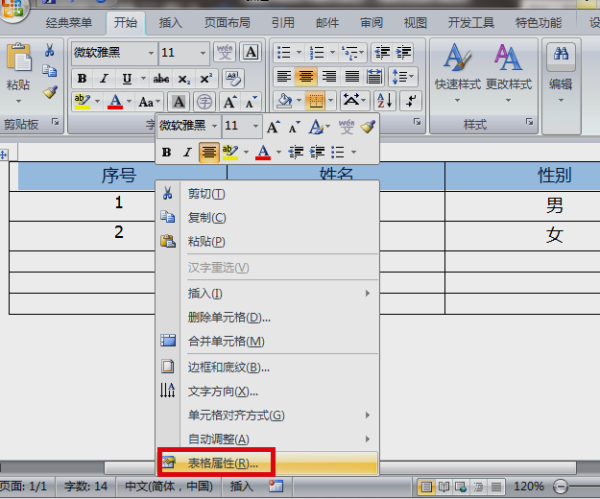
4、点击“表格属性”选项进入编辑界面,在表格属性下的行属性栏中勾选胜候视根换吃执角“在各页顶端以标题形式重复出现”选项,之后点击确定360问答应用后退出表格属性设置对话框。

5、完成以上设置后,就能设置word的表格跨页显示表头了。当表格延伸到下一页时,表头内容自动出现。

标签:表头,word,跨页
版权声明:文章由 知之问问 整理收集,来源于互联网或者用户投稿,如有侵权,请联系我们,我们会立即处理。如转载请保留本文链接:https://www.zhzhwenwen.com/answer/347358.html